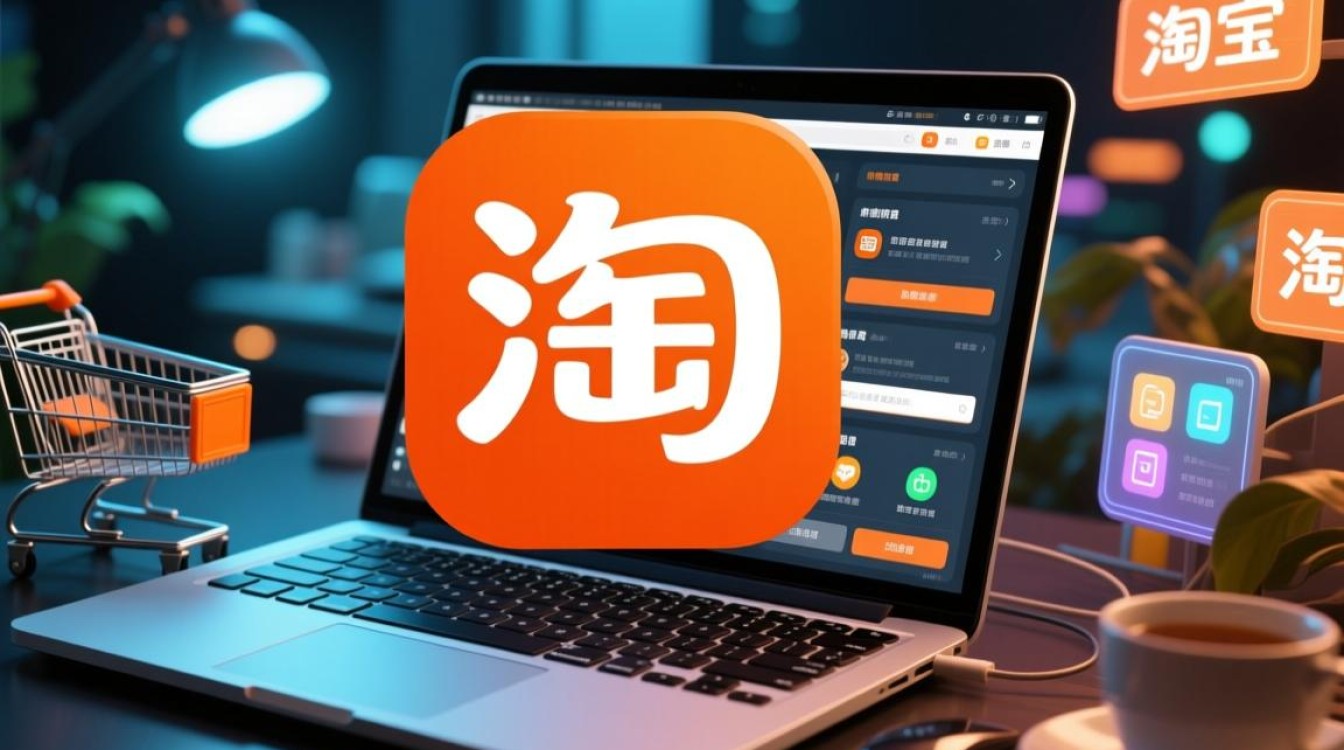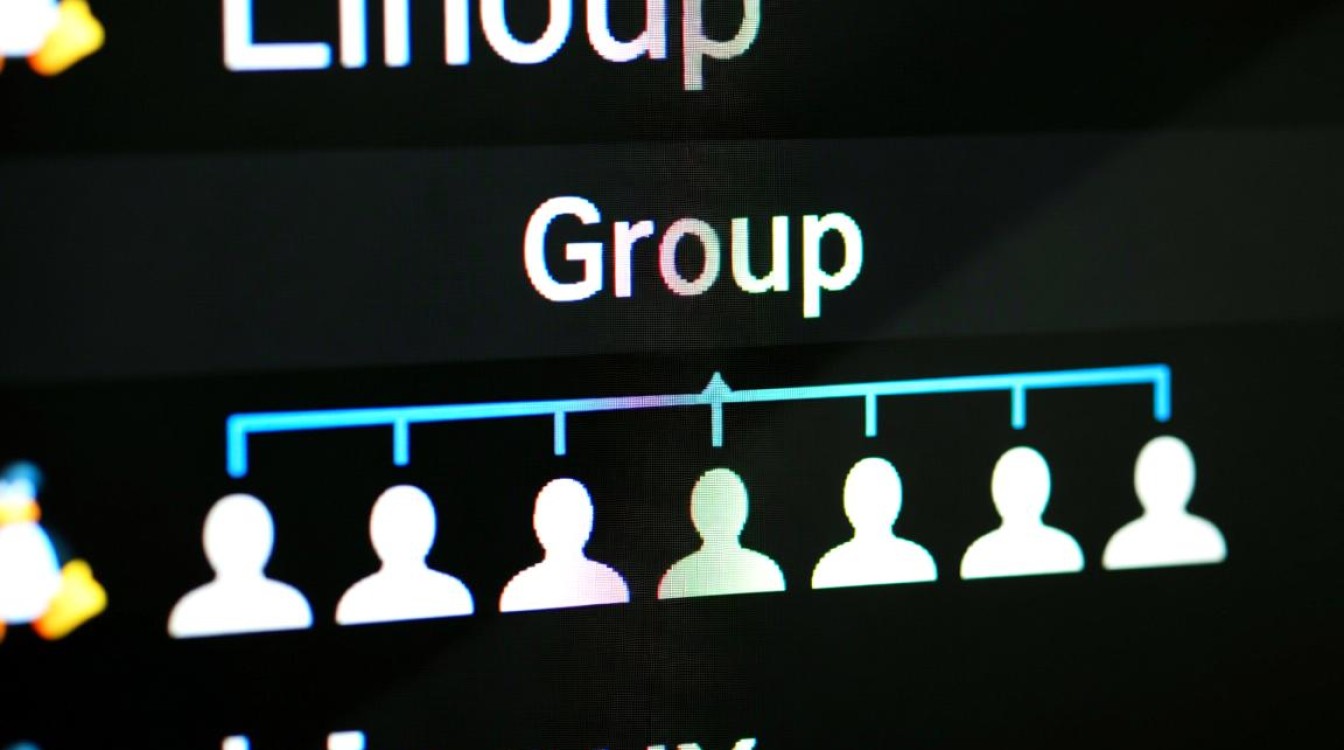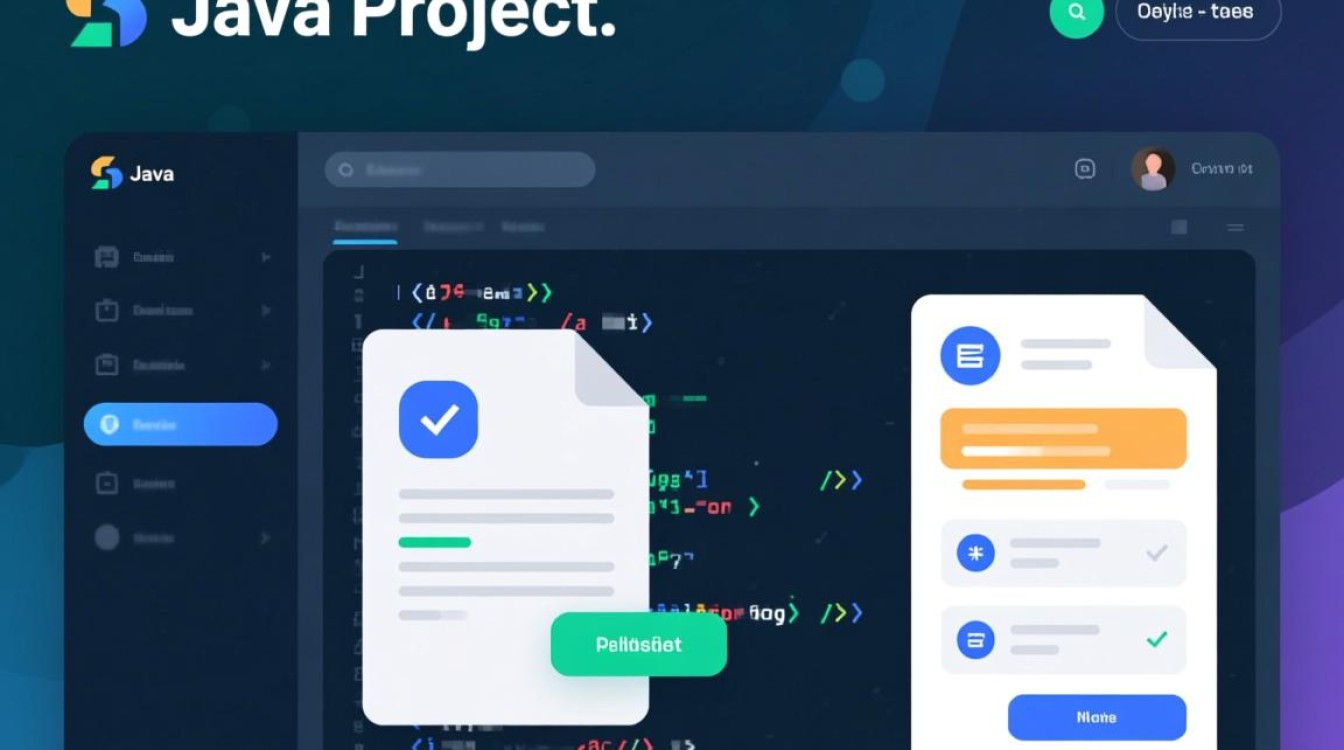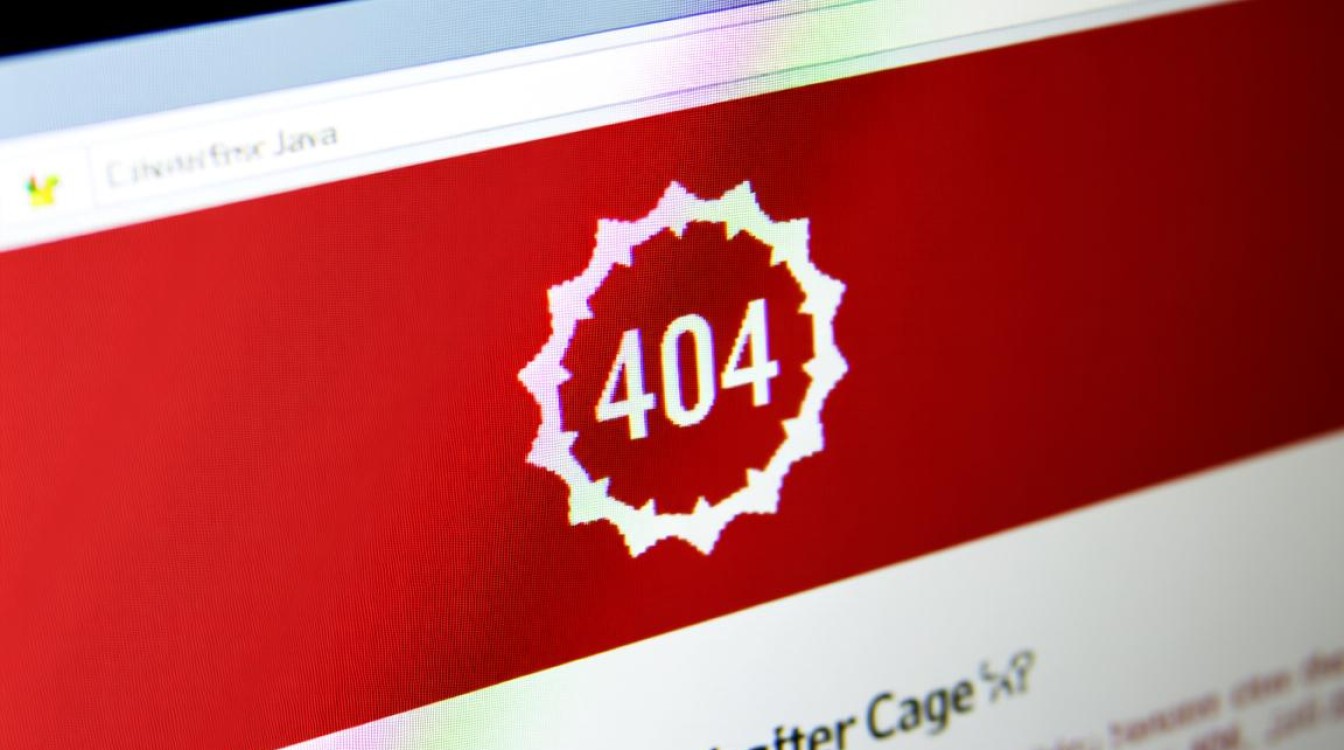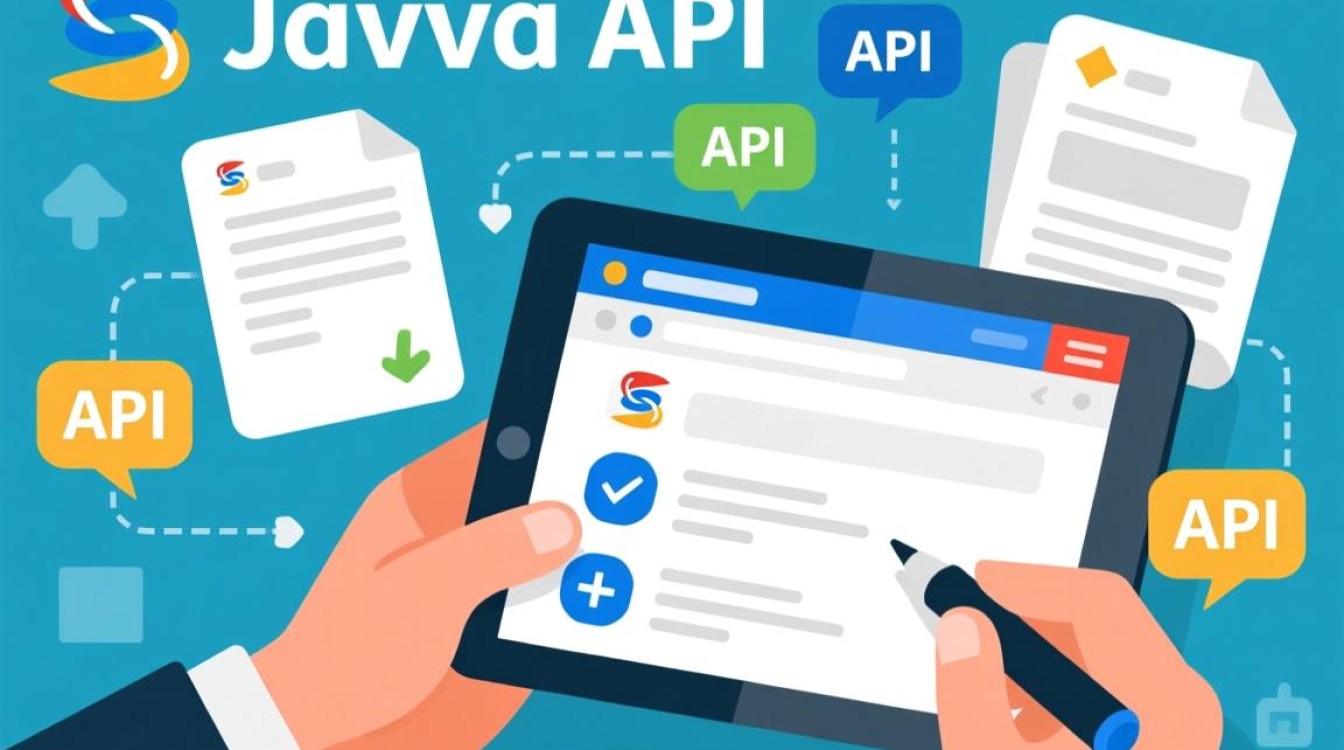在工业自动化领域,WinCC(Windows Control Center)作为西门子推出的SCADA系统,凭借其强大的监控功能和灵活的配置方案,被广泛应用于各类工业控制场景,在实际使用中,用户常面临硬件资源紧张、系统环境复杂或需要快速搭建测试环境等问题,此时WinCC虚拟机便成为高效解决方案,本文将围绕WinCC虚拟机下载的核心需求,从环境准备、资源获取、安装配置到常见问题解决,为您提供系统性的指导,助您快速部署并应用WinCC虚拟机。

WinCC虚拟机的应用价值与适用场景
WinCC虚拟机是通过虚拟化技术将WinCC软件及操作系统封装为独立的虚拟机文件(如VMware、VirtualBox格式),用户可在现有计算机上模拟出独立的运行环境,其核心优势在于:一是降低硬件成本,无需额外购买物理服务器即可运行多套WinCC系统;二是环境隔离,避免与宿主机系统产生冲突,便于测试和调试;三是灵活性高,支持快照备份、克隆迁移等功能,大幅提升运维效率。
适用场景包括:工程师在开发阶段快速搭建测试环境;企业需要在不影响现有生产系统的情况下部署WinCC监控系统;小型项目预算有限,利用现有PC资源实现SCADA功能;以及培训教学中,为学员提供标准化的实验环境等,明确应用场景后,用户可更有针对性地选择WinCC虚拟机的版本和配置。
WinCC虚拟机下载前的准备工作
在获取WinCC虚拟机文件前,需完成三项关键准备工作,以确保后续安装和运行顺利。
确认虚拟化平台兼容性
主流虚拟化软件包括VMware Workstation/Fusion、VirtualBox及微软Hyper-V等,WinCC虚拟机通常支持VMware和VirtualBox格式,建议优先选择VMware Workstation Pro(14.0及以上版本)或VirtualBox(6.0及以上版本),二者在稳定性和功能支持上表现更优,需注意,宿主机的CPU需支持虚拟化技术(如Intel VT-x或AMD-V),并确保在BIOS/UEFI中已启用该功能。
评估宿主机硬件资源
WinCC虚拟机的运行对宿主机资源有一定要求,以WinCC 7.5版本为例,推荐配置为:CPU不低于4核心、内存至少8GB(分配给虚拟机4GB)、硬盘空间预留50GB以上(含虚拟机文件和系统盘),若需运行复杂项目或连接多个PLC设备,建议适当提升内存和CPU核心数,避免因资源不足导致卡顿或崩溃。
明确WinCC版本与授权类型
WinCC分为多个版本(如WinCC Professional、WinCC Advanced、WinCC Basic等),用户需根据项目需求选择对应版本,需注意授权类型:测试版通常有时间限制,正式版需激活授权文件,网络版则需配置服务器授权,若用于商业项目,建议通过西门子官方渠道获取正版授权,避免法律风险。
WinCC虚拟机资源的合法获取途径
获取WinCC虚拟机文件需通过正规渠道,以确保软件的稳定性和安全性,以下是几种可靠的获取方式:
西门子官方资源平台
西门子官网为注册用户提供WinCC试用版下载,用户需登录西门子工业支持社区(https://support.industry.siemens.com),在“下载”板块搜索“WinCC Virtual Machine”,可找到官方提供的预配置虚拟机镜像(如VMware格式),这些虚拟机通常已安装好操作系统(Windows 10/Server 2016)和WinCC软件,并包含基础驱动和授权管理器,适合快速上手。
工业自动化社区与论坛
部分技术社区(如“工控网”“自动化论坛”)或开发者平台(如GitHub)会由用户分享经过优化的WinCC虚拟机文件,这些虚拟机可能已集成常用驱动、工具软件或项目案例,但需注意甄别文件的来源和安全性,建议在虚拟机中安装杀毒软件并扫描后再使用。

教育与培训资源
高校、职业培训机构或西门子官方培训课程常提供WinCC虚拟机实验包,西门子“工业4.0学院”或“PLM软件培训”项目中,会为学员提供定制化的虚拟机环境,其中包含教学案例和练习数据,适合初学者学习。
第三方虚拟机市场
部分第三方虚拟机平台(如“VMware Marketplace”)提供WinCC相关虚拟机模板,但需仔细查看用户评价和更新日志,优先选择有技术支持服务的商家,避免因兼容性问题导致使用困难。
WinCC虚拟机的安装与配置步骤
获取虚拟机文件后,需通过虚拟化软件完成安装和基础配置,以下是通用操作流程(以VMware Workstation为例):
创建或导入虚拟机
- 若下载的是虚拟机文件(如.ova/.ovf格式),通过VMware的“文件→导入虚拟机”功能直接导入,按照向导完成路径选择和磁盘分配。
- 若需手动创建,选择“典型”类型,操作系统选择“Windows 10 x64”,内存分配建议4GB以上,处理器分配2核心以上,磁盘空间选择“将虚拟磁盘拆分成多个文件”便于管理。
安装WinCC软件(若未预装)
若虚拟机为纯净系统,需自行安装WinCC,首先安装操作系统补丁和.NET Framework 3.5,然后运行WinCC安装程序,选择“自定义安装”并勾选所需组件(如“可选语言”“通讯驱动”等),安装完成后,通过“SIMATIC License Manager”导入授权文件,激活WinCC。
配置网络与通讯
WinCC虚拟机需与PLC、HMI或其他设备通讯,需正确配置网络连接:
- 在VMware中,虚拟机网络模式建议选择“桥接模式”或“NAT模式”,桥接模式可让虚拟机与宿主机处于同一局域网,便于访问外部设备;NAT模式则通过宿主机IP上网,适合测试环境。
- 在WinCC中,通过“设置→PG/PC接口”通讯属性,选择对应的网卡和协议(如MPI、Profinet、TCP/IP),确保与PLC设备参数一致。
优化虚拟机性能
为提升运行效率,可进行以下优化:关闭虚拟机中的Windows自动更新、禁用不必要的启动项;在VMware设置中开启“3D加速”和“拖放复制”功能;若宿主机为SSD,建议将虚拟机文件存放于SSD分区以提升读写速度。
WinCC虚拟机使用中的常见问题与解决方案
虚拟机启动蓝屏或报错
通常因虚拟化技术未启用或系统版本不兼容导致,需检查BIOS中的虚拟化设置,或在VMware中关闭“硬件虚拟化”选项(部分旧版系统不支持),若为蓝屏代码“0x0000007B”,可能是虚拟机磁盘模式(IDE/SATA)与系统不匹配,建议切换为SATA模式。

WinCC通讯失败
检查通讯驱动是否安装(如“SIMATIC S7-200/300/400 Protocol Suite”),确认PLC设备通电且IP地址配置正确;在虚拟机网络设置中,尝试更换网卡类型(如VMXNET3);若使用串口通讯,需在VMware中启用“物理串号/USB串口”映射。
虚拟机卡顿或资源占用过高
通过VMware的“任务管理器”查看资源占用,若CPU或内存占用过高,可适当分配更多资源或关闭虚拟机中的后台程序;若磁盘I/O瓶颈,建议调整虚拟机磁盘缓存策略为“写入通过”或升级宿主机硬盘。
授权过期或激活失败
确保授权文件与WinCC版本匹配,检查SIMATIC License Manager中的服务器状态(需联网或使用本地许可证);若为试用版,到期后需重新下载或购买正式授权。
总结与建议
WinCC虚拟机凭借其灵活性和高效性,已成为工业自动化领域不可或缺的工具,用户在下载和使用过程中,应优先选择官方或可信渠道的资源,确保软件的合法性与安全性;合理规划宿主机资源,掌握虚拟化配置技巧,可充分发挥WinCC虚拟机的优势,对于初学者,建议从官方试用版入手,结合教程熟悉操作;对于企业用户,则需关注正版授权与长期维护,确保系统稳定运行,通过本文的指导,相信您能快速搭建起符合需求的WinCC虚拟机环境,为项目开发与系统运维提供有力支持。